edius怎么让不同轨道素材一起移动
1、缩小时间线,让需要移动的素材尽可能的显示在一个屏幕内。
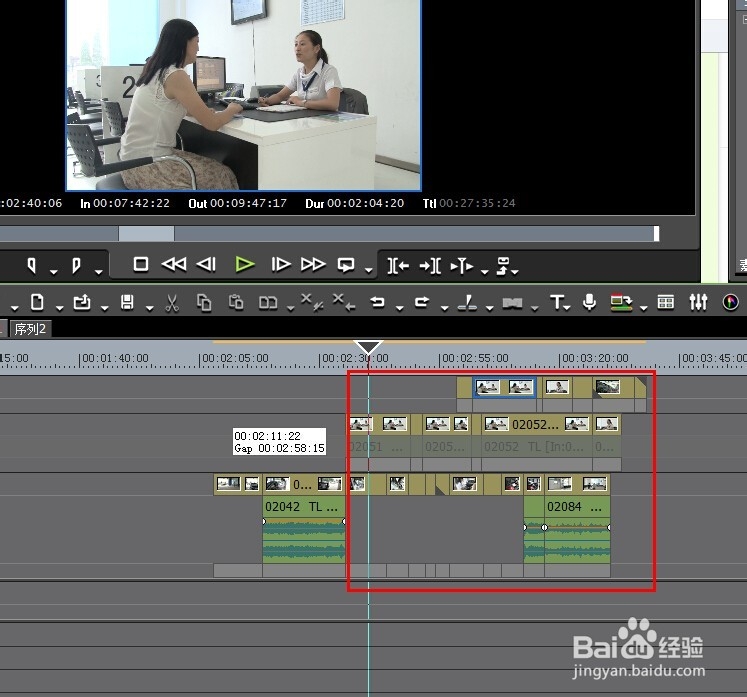
2、用鼠标框选想要整体移动的不同轨道的素材,让其全部选中。
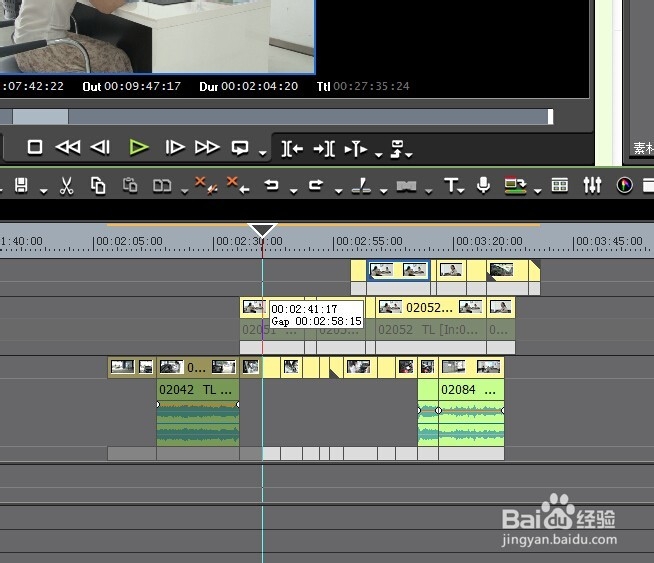
3、全部选中后,我们可以给他们整体编组,或者也可以不用。整体编组的情况适用于已经编辑好的专题片段落。因为不需要再修改了,编个组之后,就不会再发生错位的情况了。
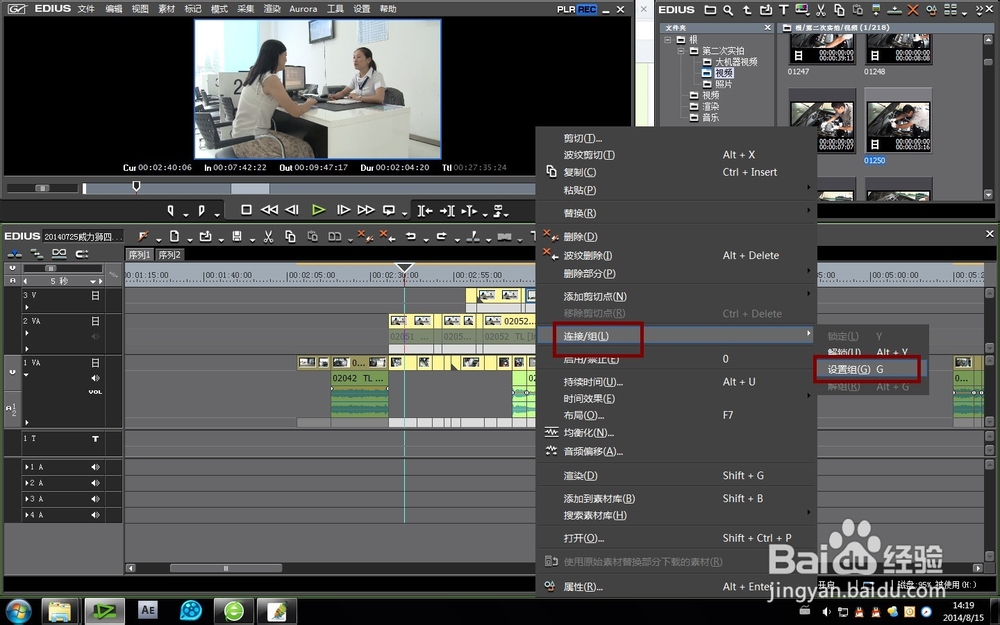
4、编完组(全部选中)之后,就可以用鼠标整体拖动了。注意:慢点拖动,别让软件死机了。拖动到想要的位置后就可以释放鼠标了。
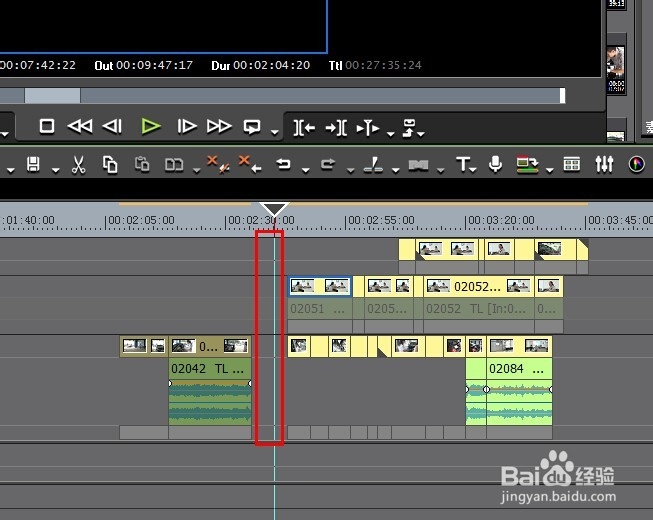
5、如果想要整体移动一个轨道的素材,那就先选中一段素材,按住快捷键“ALT”+“shift”,这样,选中素材之后所有的同轨道的都被选中了,我们只拖动这段选中的素材就可以了。
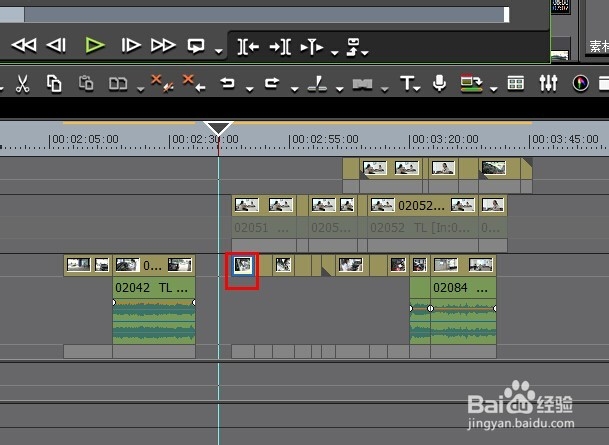
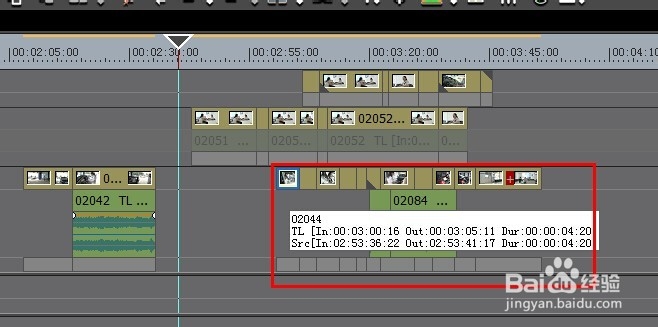
6、新手提醒:在剪辑的时候,尽量使用2-3个轨道进行素材编辑,否则,很容易在移动素材的时候,让已经编辑好的素材产生位移错位的。
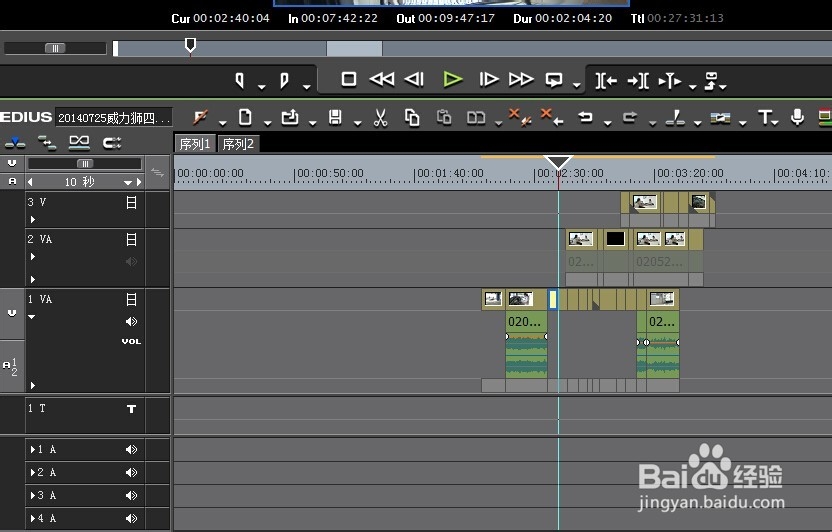
声明:本网站引用、摘录或转载内容仅供网站访问者交流或参考,不代表本站立场,如存在版权或非法内容,请联系站长删除,联系邮箱:site.kefu@qq.com。
阅读量:57
阅读量:55
阅读量:32
阅读量:26
阅读量:70